Время от времени может возникнуть необходимость подключиться к wifi роутеру без использования пароля. Это может понадобиться, если вы забыли пароль или не имеете его. В этой инструкции будет описано, каким образом можно подключиться к wifi роутеру без пароля.
Первым шагом является поиск доступных сетей wifi на вашем компьютере или мобильном устройстве. Обычно это можно сделать в настройках сети или WLAN. Как только вы найдете список доступных сетей, выберите ту сеть, к которой вы хотите подключиться.
После выбора сети, вам может быть предложено ввести пароль. В этом случае нажмите кнопку "Отмена" или "Пропустить". Некоторые устройства могут предоставить опцию "Подключиться без пароля". Сделайте выбор в пользу этой опции.
После завершения этих шагов, вы должны быть успешно подключены к wifi роутеру без использования пароля. Однако, следует отметить, что это может быть небезопасно, поскольку любое устройство сможет получить доступ к вашей сети. Поэтому, рекомендуется восстановить или изменить пароль роутера для обеспечения безопасности вашей сети.
Как подключиться к wifi роутеру без пароля?

Иногда может возникнуть ситуация, когда вам необходимо подключиться к wifi роутеру, но вы не знаете пароль. Вместо того, чтобы сразу вызывать специалиста или пытаться угадать пароль, можно попробовать несколько простых методов, чтобы установить соединение без ввода пароля. Обратите внимание, что эти методы должны использоваться только в легальных целях и с согласия владельца роутера.
Метод 1: Использование WPS-кнопки
Многие роутеры поддерживают функцию WPS (Wi-Fi Protected Setup), которая позволяет подключаться к сети без необходимости ввода пароля. Для этого на роутере должна быть кнопка WPS. Следуйте инструкции, чтобы подключиться к wifi роутеру без пароля с помощью WPS:
- Нажмите и удерживайте кнопку WPS на роутере в течение нескольких секунд.
- На вашем устройстве (например, смартфоне или ноутбуке) найдите функцию WPS и активируйте ее.
- Ваше устройство должно подключиться к wifi роутеру без необходимости ввода пароля.
Метод 2: Использование приложения Wi-Fi WPS WPA Tester
Одним из способов подключиться к wifi роутеру без пароля является использование специального приложения, которое позволяет провести тест на уязвимости роутера. Одним из таких популярных приложений является Wi-Fi WPS WPA Tester. Чтобы воспользоваться этим методом, вам понадобятся смартфон с Android и поддержка WPS:
- Установите приложение Wi-Fi WPS WPA Tester из Google Play Store.
- Запустите приложение и найдите список wifi сетей в вашей области.
- Выберите сеть, к которой вы хотите подключиться.
- Приложение проведет тест на уязвимости роутера и, если успешно пройдет, вы сможете подключиться к сети без пароля.
Метод 3: Использование резервной копии паролей роутера
Если вы имеете доступ к компьютеру, на котором ранее были сохранены настройки роутера, вы можете попробовать восстановить пароль из резервной копии. Для этого выполните следующие шаги:
- Откройте резервную копию настроек роутера на вашем компьютере.
- Найдите раздел с паролями и поищите пароль от wifi сети.
- Если найденные данные соответствуют вашему роутеру, вы можете использовать этот пароль для подключения к wifi сети.
Не забывайте, что использование этого метода требует физического доступа к компьютеру с резервной копией настроек роутера.
Будьте внимательны и используйте эти методы ответственно. Всегда уважайте частную собственность и законы, касающиеся использования сетей.
Поиск доступных wifi сетей
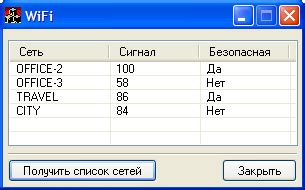
Прежде чем подключиться к wifi роутеру без пароля, необходимо найти доступные wifi сети в вашем окружении. Для этого вы можете воспользоваться следующими способами:
- Откройте список доступных сетей на устройстве, с которого вы хотите подключиться. Обычно это можно сделать в настройках wifi или сети. Вы увидите список wifi сетей в радиусе действия вашего устройства.
- В этом списке выберите сеть, которую вы хотите подключиться. Обратите внимание на название сети (SSID) и сигнал сети.
- Проверьте, является ли сеть защищенной паролем или нет. Если сеть имеет замок или требует пароль, это означает, что она защищена. Если сеть не имеет замка или требует пароль, это может быть открытая сеть.
Обратите внимание, что подключение к чужой wifi сети без разрешения владельца может быть незаконным и нарушить приватность других пользователей. Всегда будьте осмотрительны и уважайте правила использования сетей.
Подключение к незащищенной wifi сети
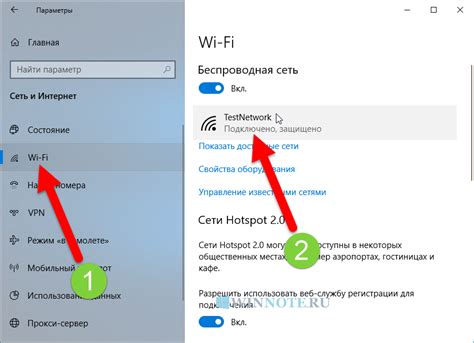
Если вы хотите подключиться к незащищенной wifi сети без пароля, следуйте инструкциям ниже:
| Шаг 1: | Откройте меню на вашем устройстве, в котором вы ищете доступные wifi сети. |
| Шаг 2: | Найдите незащищенную wifi сеть в списке доступных сетей. |
| Шаг 3: | Кликните на название сети, чтобы подключиться к ней. |
| Шаг 4: | Дождитесь завершения процесса соединения. Ваше устройство должно автоматически присвоить IP-адрес для подключения к сети. |
| Шаг 5: | Начните использовать интернет на подключенном устройстве. |
Обратите внимание, что подключение к незащищенной wifi сети может быть не безопасным, поскольку злоумышленники могут получить доступ к вашим данным и информации. Рекомендуется использовать защищенные сети wifi с паролем для повышения безопасности вашего подключения.
Ввод IP-адреса роутера в браузере
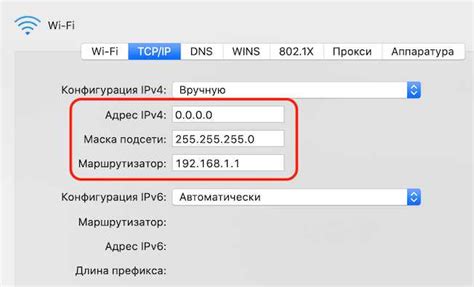
Чтобы подключиться к своему wifi роутеру без пароля, вам необходимо ввести его IP-адрес в браузере.
Для начала, узнайте IP-адрес вашего роутера. Обычно это 192.168.0.1 или 192.168.1.1. Если вы не знаете IP-адрес, вы можете найти его в документации от роутера или на задней панели устройства.
Откройте веб-браузер на вашем компьютере и введите IP-адрес роутера в адресную строку. Нажмите Enter, чтобы перейти к странице входа в роутер.
После ввода IP-адреса, вы должны увидеть страницу входа в роутер, где вам нужно будет ввести логин и пароль. Обычно по умолчанию логин и пароль - admin. Если вы не знаете логина и пароля, вы также можете найти их в документации от роутера или на задней панели устройства.
Обратите внимание: Если вы изменили логин и пароль от роутера ранее, вам нужно будет использовать свои собственные учетные данные для входа.
После успешного входа в роутер, вы сможете внести изменения в его настройки, включая смену пароля wifi или настройку нового подключения.
Авторизация в настройках роутера
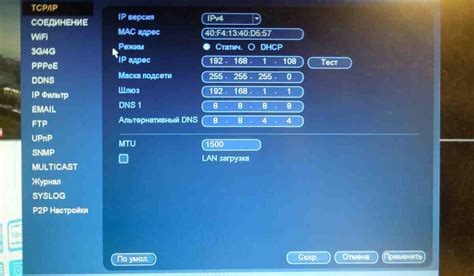
Для того чтобы получить доступ к настройкам wifi роутера, необходимо выполнить процесс авторизации. Это позволит вам изменить настройки роутера, включая пароль wifi, имя сети и другие параметры.
Чтобы авторизоваться в настройках роутера, выполните следующие шаги:
- Откройте веб-браузер – для начала вам необходимо открыть веб-браузер на устройстве, подключенном к роутеру. Это может быть компьютер или смартфон.
- Введите IP-адрес роутера в адресную строку – в строке ввода адреса веб-браузера наберите IP-адрес роутера. Обычно это 192.168.0.1 или 192.168.1.1. Если такие адреса не работают, проверьте документацию к роутеру или узнайте адрес у вашего интернет-провайдера.
- Введите логин и пароль – когда появится окно авторизации, введите логин и пароль. Эту информацию можно также найти в документации к роутеру или узнать у вашего провайдера. Если вы не меняли информацию по умолчанию, логин обычно admin, а пароль admin или password.
- Найдите вкладку "Настройки Wi-Fi" – после успешной авторизации вы попадете в меню настроек вашего роутера. Обычно вкладка с настройками WiFi называется "Wireless" или "WiFi Settings" (беспроводные сети/настройки WiFi). Найдите ее и кликните на нее.
Поздравляю, вы авторизовались в настройках роутера. Теперь у вас есть возможность изменить параметры вашей wifi сети, включая пароль, имя сети и другие настройки!
Подключение к wifi роутеру без пароля

Для подключения к wifi роутеру без пароля необходимо выполнить следующие действия:
1. Включите компьютер или устройство, которое требует подключение к wifi.
2. В списке доступных wifi сетей найдите название вашего wifi роутера.
3. Нажмите на название вашего wifi роутера и выберите опцию "Подключиться" или "Соединиться".
4. Подождите некоторое время, пока устройство попытается подключиться к сети.
5. Если соединение установлено успешно, значит вы подключились к wifi роутеру без пароля.
Важно отметить, что подключение к wifi роутеру без пароля может быть небезопасным, так как любое устройство может подключиться к вашей сети. Рекомендуется установить пароль для своей wifi сети, чтобы обеспечить безопасность вашей личной информации.